NASは購入したものの、期待している通信速度が出ているか不安ですよね?
そんなとき、「iPerf」というツールを使用すると、簡単&正確に通信速度を測定することができます。
UGREEN NASにはこの「iPerf」が標準搭載されているため、PCやスマホ側の操作側にインストールするだけで完了します。
図をたくさん使用して説明していますので、初めての方でもわかりやすいかと思います。
「言葉の説明なんて不要。測定方法だけ知りたい!」って方は、こちらをクリックして読み飛ばしてください。
それでは一緒にやっていきましょう!
計測結果
DXP6800 Proでの測定結果です。ご自身の環境と比較してみてください。
iPerf(通信速度)
2025/6/7
ジャンボフレーム有効時の通信速度結果を追記しました。
初期設定
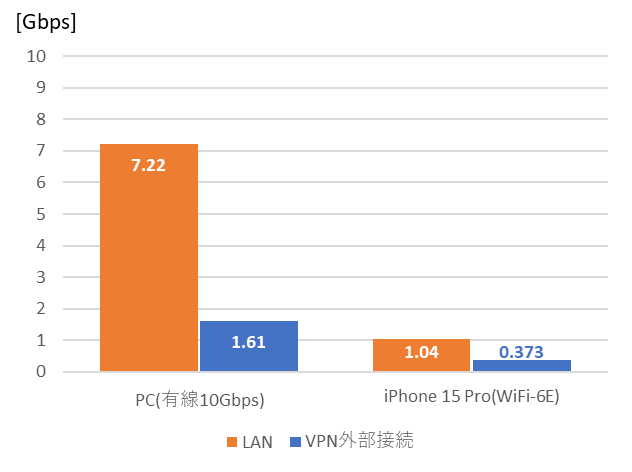
ジャンボフレーム有効
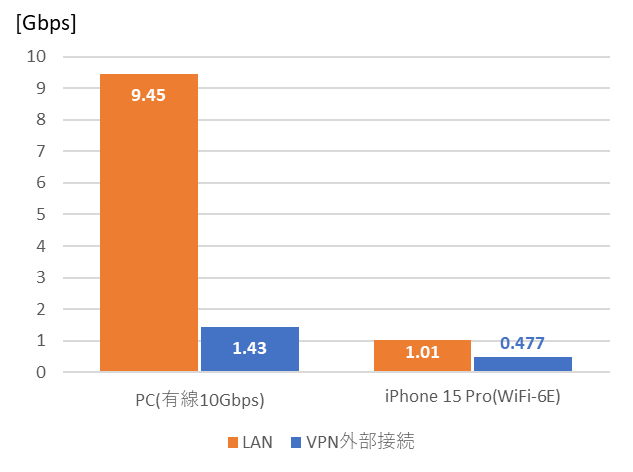
Ping(遅延時間)
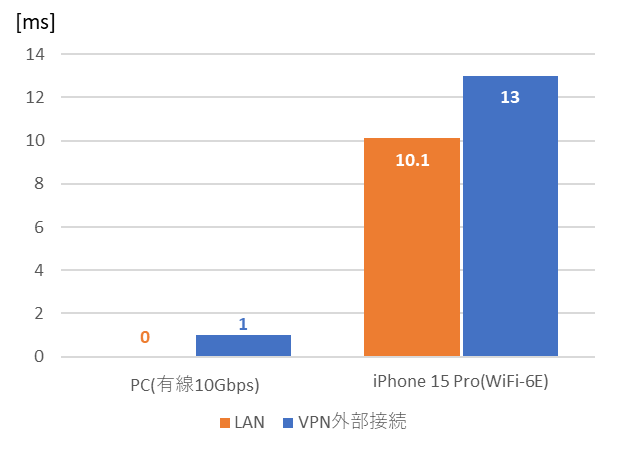

有線10Gbps・WiFi-6Eともに期待通りの速度が出ています。スマホのpingを初めて計測しましたが、結構値大きいんですね…。
使用環境
クライアント①:Windows PC
- CPU:AMD Ryzen 7 3700X
- メモリ:DDR4-3200 96GB
- ネットワークカード:BUFFALO LGY-PCIE-MG2
クライアント②:iPhone 15 Pro(WiFi-6E)
サーバー:UGREEN NASync 6800 Pro
ルーター:NEC Aterm WX11000T12
- 有線LAN:10Gpbs x1
- 無線LAN:WiFi-6Eまで対応
LANケーブル:サンワダイレクト CAT6A LAN6ASL05BL
ジャンボフレームを有効にすると、通信速度が向上する可能性があります。設定方法を以下の記事にまとめていますので、ぜひご覧ください。
iPerfの測定イメージ
「iPerf」は通信速度を測定するツールとなります。
測定したい2拠点『サーバー(受信側)・クライアント(送信側)』にインストールして、通信速度を測定します。

測定経路上で、一番小さい通信速度が結果として出力されます。

本記事では、「UGREEN NAS」をサーバー、「PCとスマートフォン」をクライアントに設定しています。
通信速度が遅い時の原因の特定
もし想定の通信速度が出ていないと感じた場合、クライアントの接続位置を変更して速度を測定してください。
そうすることで、ボトルネックの原因特定が可能になります。
PC - ルーター - NAS
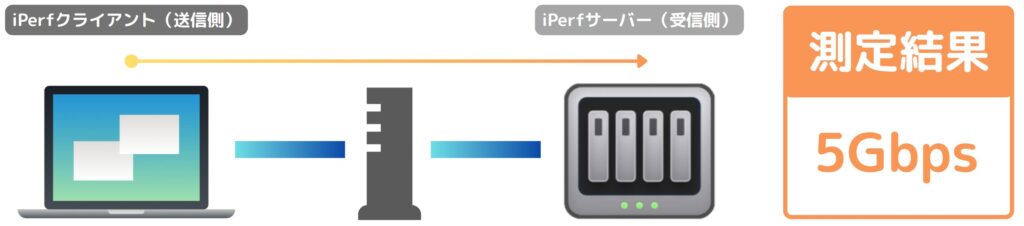
「10Gbpsでてないなー」となった場合、NASと直結して測定します。
PC - NAS(NASに直結)
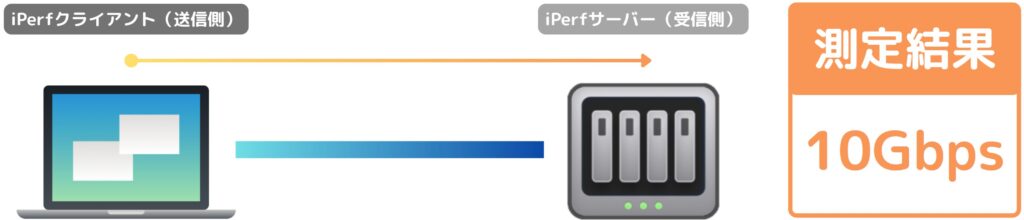

この測定例だと、ルーターを通すと速度が低下するということがわかります。10Gbpsの環境が欲しい場合はルーターの交換が必要です。
iPerf測定結果(通信速度)とping値の違い
理解しやすくするために、イメージ図を作成しました。
iPerf測定結果(通信速度)
図のような通信経路の場合、「PC-NAS間」の最終的な通信速度は、通信速度の一番小さい「1Gbps」になります。
しかし、「PC-NAS間」の距離に変更がないため、ping値に影響はありません。
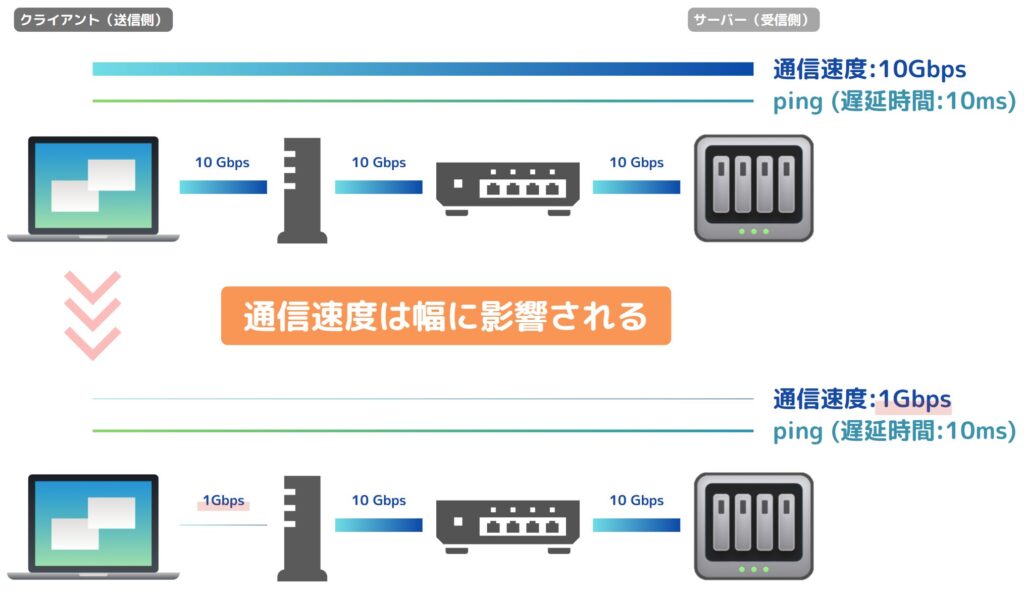
単純なデータのダウンロードを例にしてみました。
通信速度に差があった場合は、ダウンロード時間に大きく影響がでますが、ping値に差があった場合、数秒のタイムラグが生じるだけで、大きな影響にはなりません。
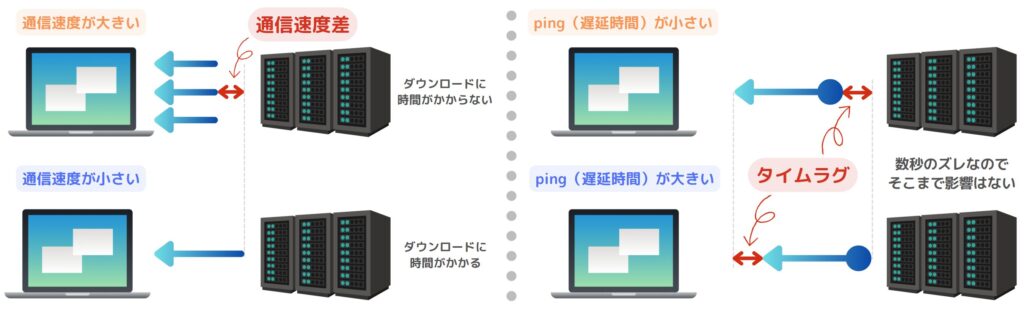
ping値(遅延時間)
図のような通信経路の場合、「PC-NAS間」の距離が短くなるため、ping値が改善されて値が小さくなります。
一方、通信速度は距離に関係なく「10Gbps」のままです。
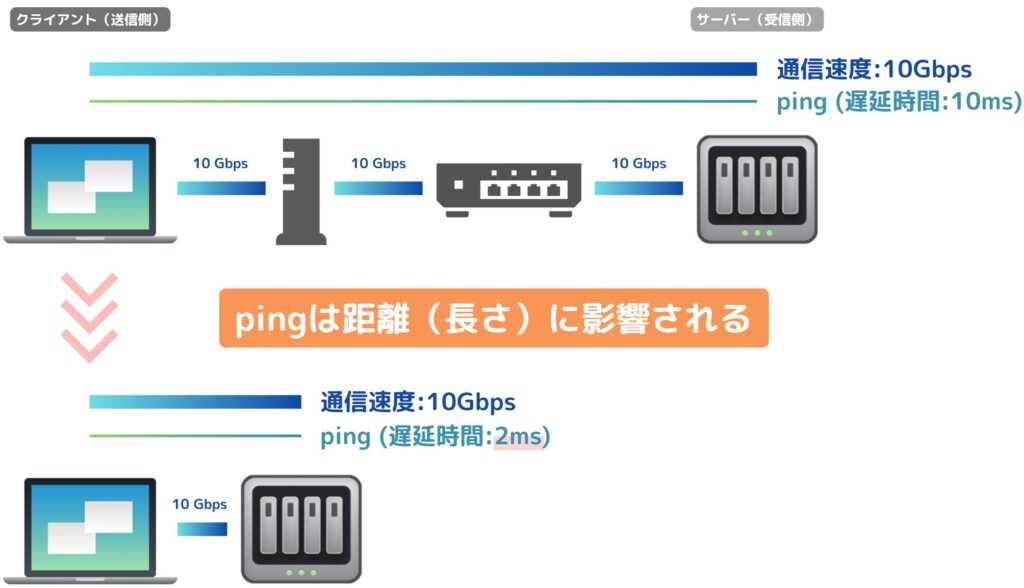
ping(遅延時間)が大きいと、図のようにプレイヤーの操作が正確に反映されなかったり、状況の把握が遅れることがあります。
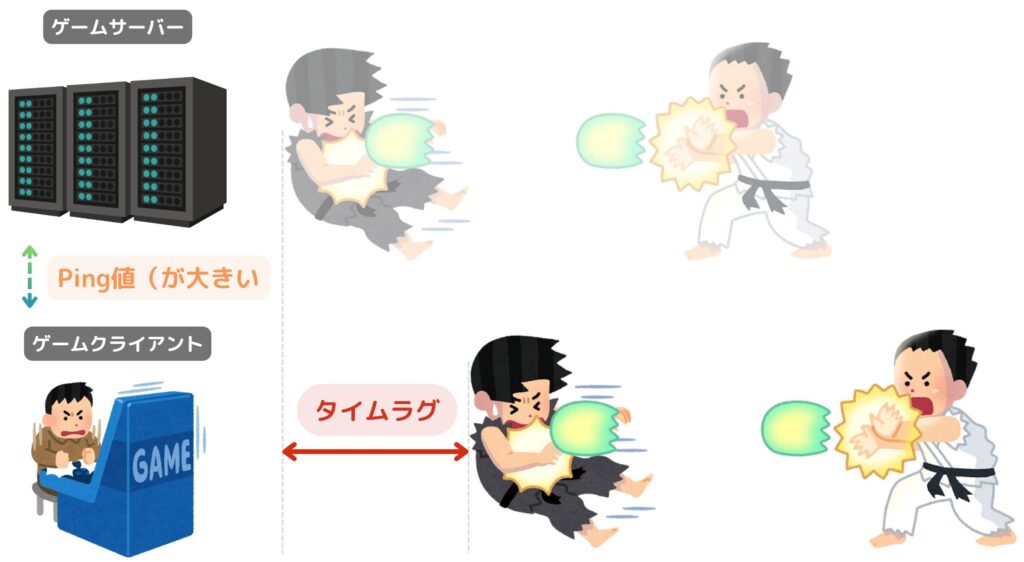
FPSや格闘、レースゲームのようなリアルタイム性が非常に重視されるゲームでは、わずかなタイムラグが勝敗を大きく左右します。

10秒遅延していた場合、ゲーム上で死んだ場合、映像として認識できるのは10秒後になります。ゲームとして成立しません。
以上のことから、多くの方が混同しがちですが、通信速度とping値は大きく性質が異なるため、ping値から通信速度を算出することはできません。
iPerfの測定方法
PCの場合
- 1
- 2iPerfをダウンロードする
※現在はiPerf3が最新バージョンになります。
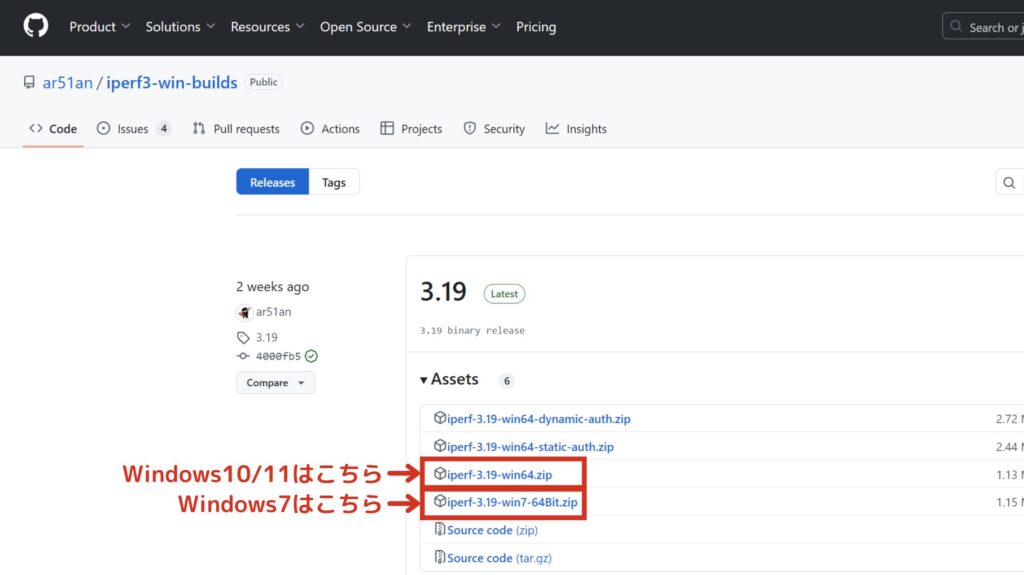
- 3ダウンロードしたファイルを解凍する
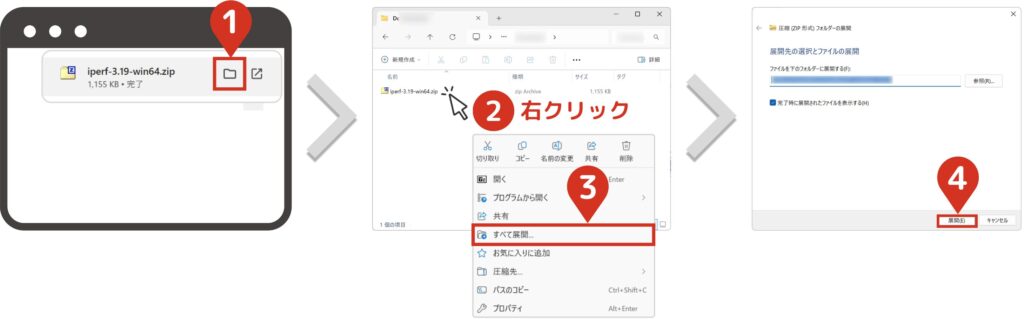
- 4実行ファイルを「System32」に移動する
解凍した2個のファイルを、「C:\Windows\System32」にコピー&ペーストしてください。
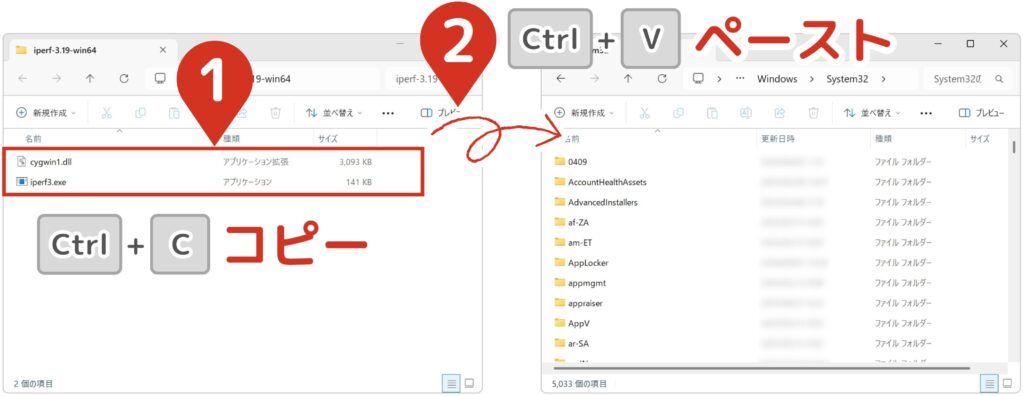
- 5コマンドプロンプトを起動する
「ファイル名を指定して実行」からコマンドプロンプトを起動してください。
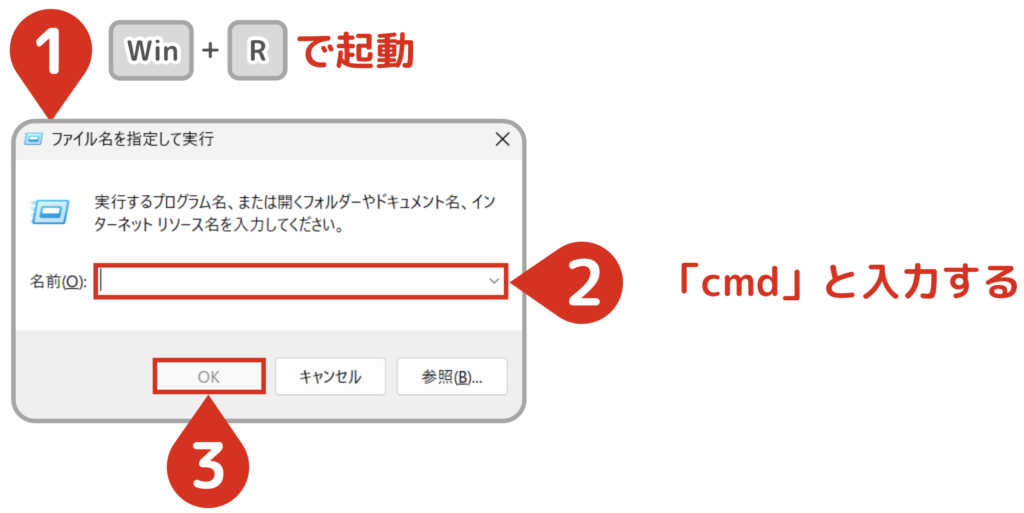
図のように、スタートメニューからも起動できます。
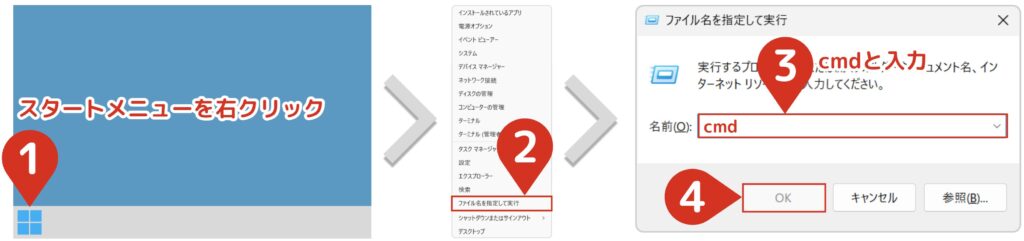
- 6コマンドを入力してiPerfを実行する
- 7通信速度を確認する
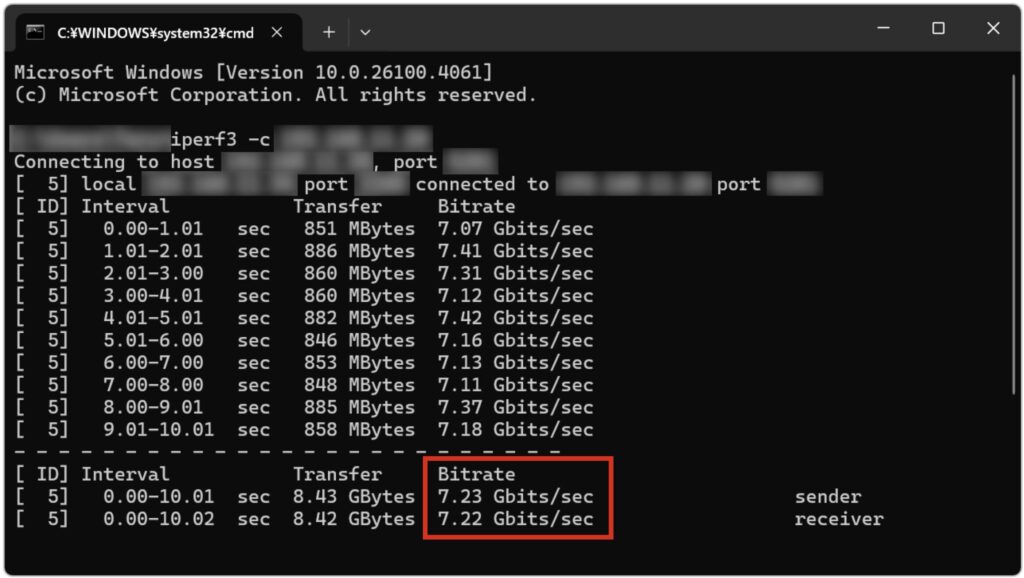
10回の測定結果の平均値がでます。
sender(送信側)とreceiver(受信側)が表示されますが、数値の小さい方が実際の通信速度になります。例であれば、7.22 Gbpsが通信速度の実効値となります。

受信側の方が小さくなる理由は、通信エラーによって受信ができていないデータがあるためです。
通信速度の測定は、以上となります。
- 8(おまけ)pingを測定する
せっかくなので、pingの測定方法も記載しておきます。
ping 192.168.0.0※IPアドレスは「NASのIPアドレス」に変更してください。
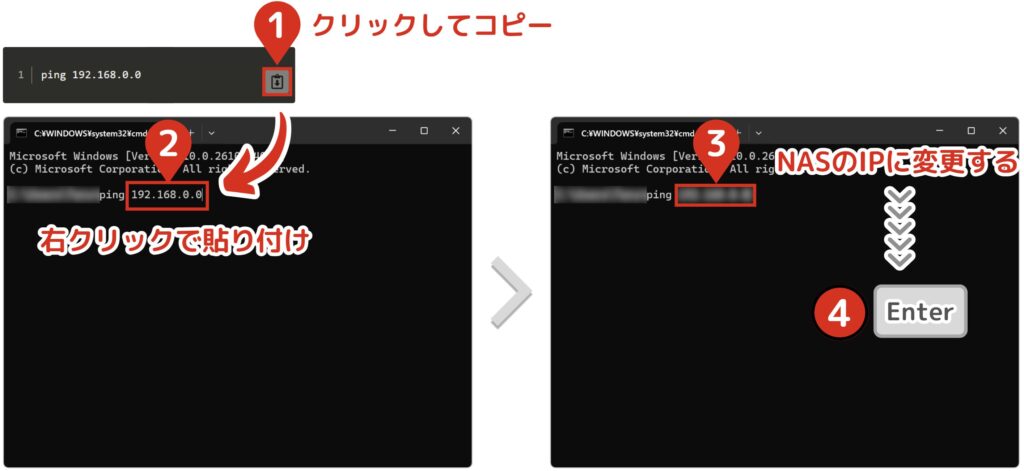
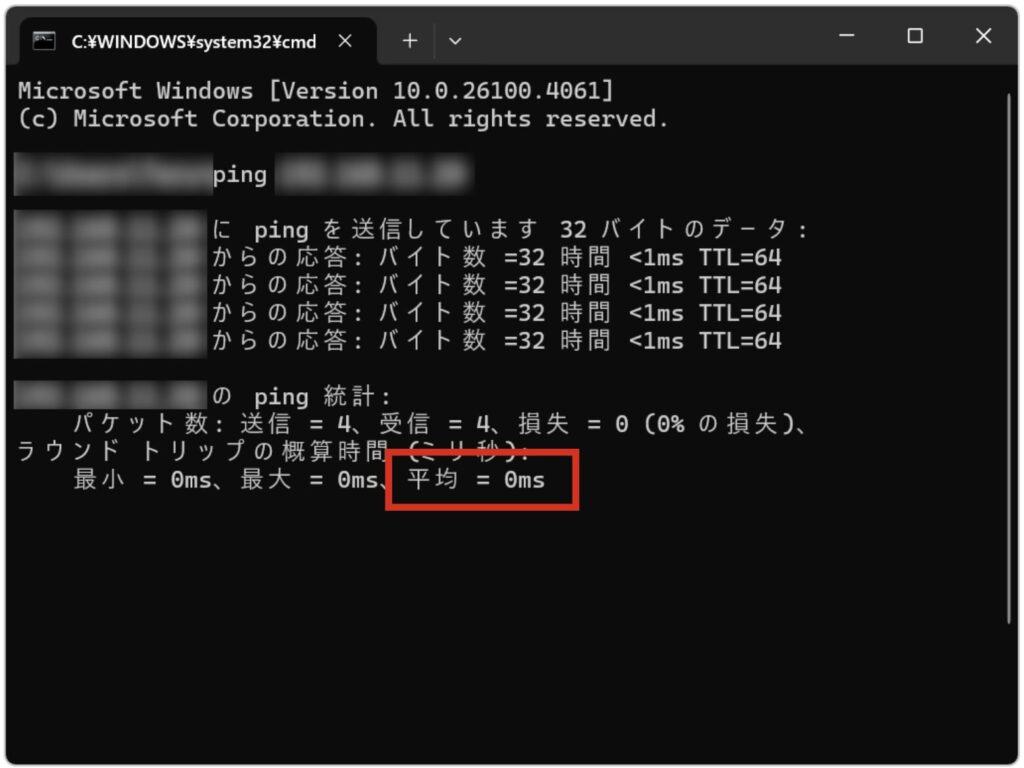
平均値を読み取ります。
数値が小さい方が遅延時間が少なく、通信状態が良好ということになります。pingの測定は以上となります。
スマートフォンの場合
- 1
- 2アプリをインストールする
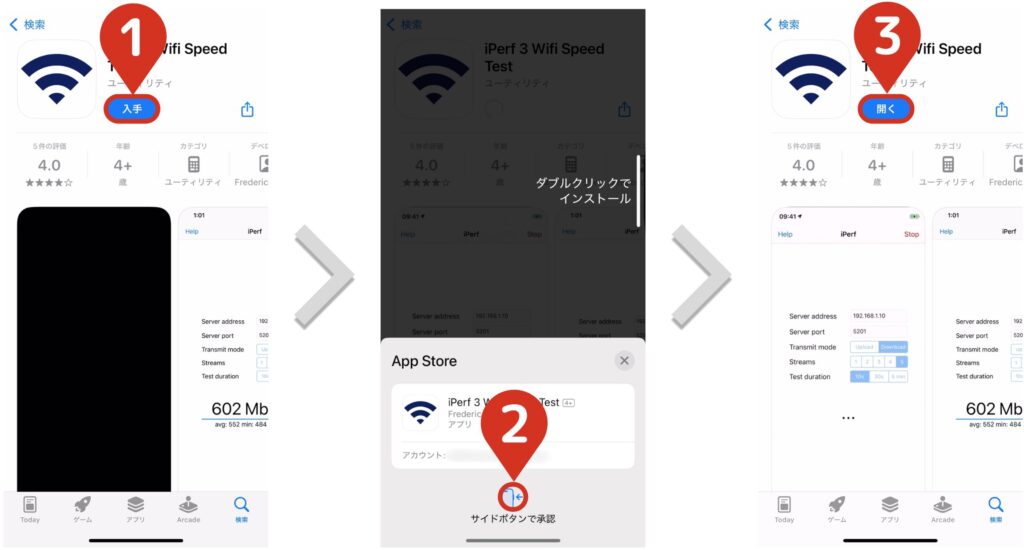
- 3アプリを起動し、NASのIPアドレスを入力する
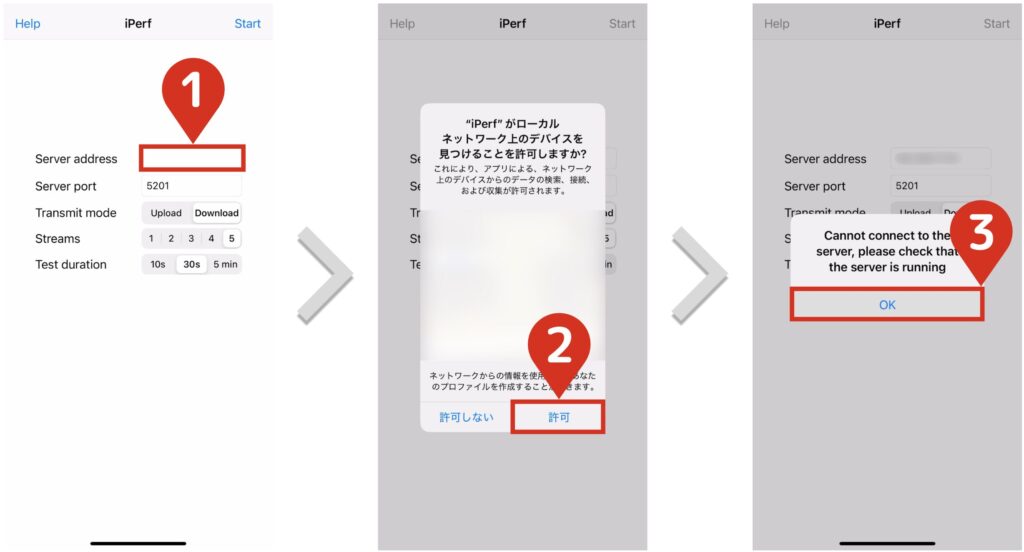
- 4通信速度を測定する
右上の「Start」をタップし、測定します。
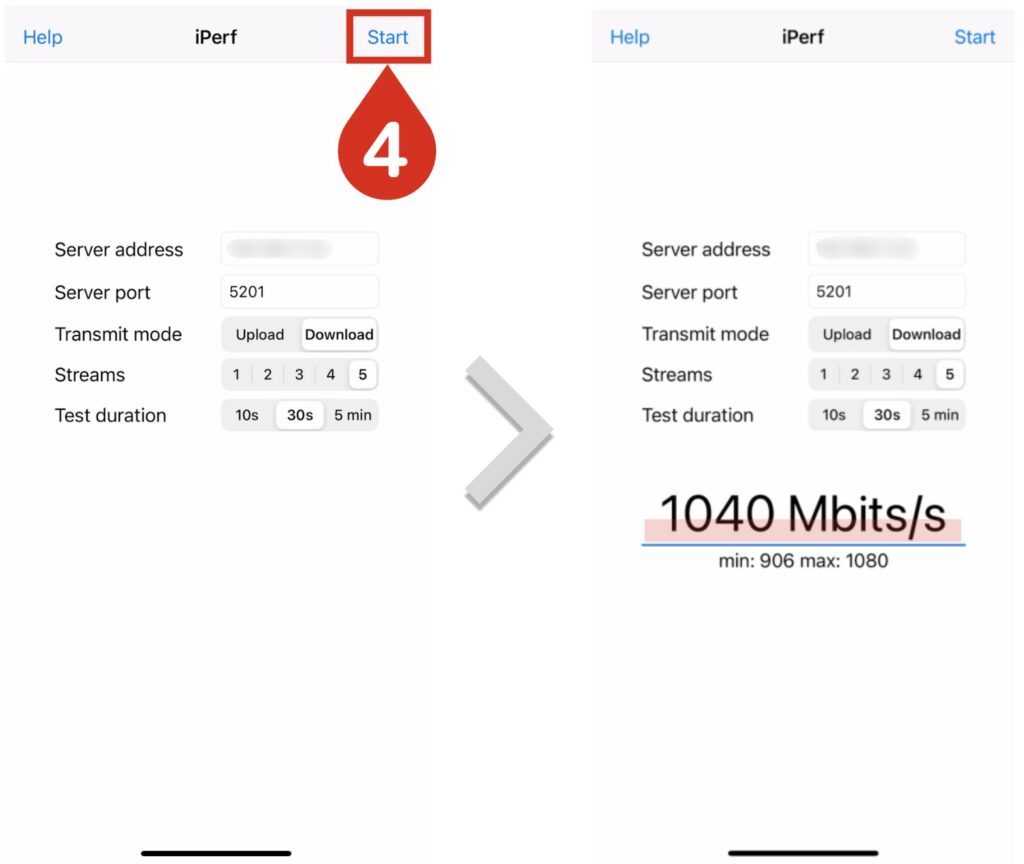
30秒待つと、通信速度の結果が表示されます。
例であれば、1,040 Mbpsが通信速度の実効値となります。通信速度の測定は、以上となります。
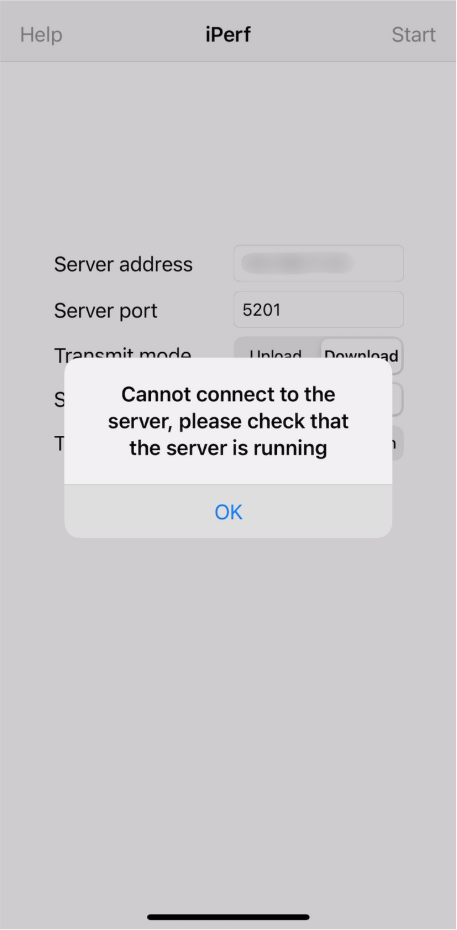
エラーが発生して測定できない場合は、こちらを参考にしてください。
- 5(おまけ)pingを測定する
せっかくなので、スマートフォンのping測定方法を記載しておきます。
まずはping測定アプリをインストールします。
iPhoneの場合
Androidの場合
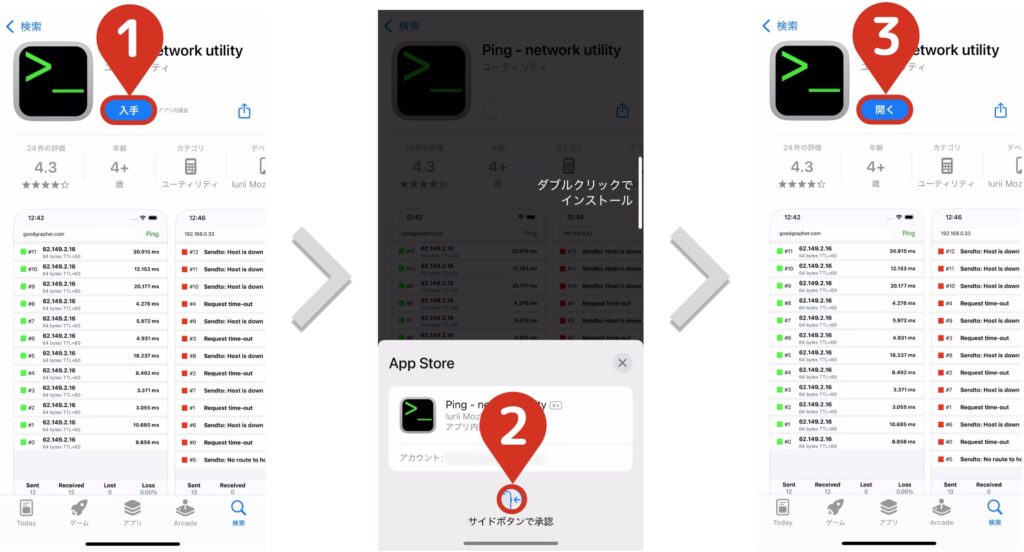
NASのIPを入力後、Pingをタップすると測定が開始されます。
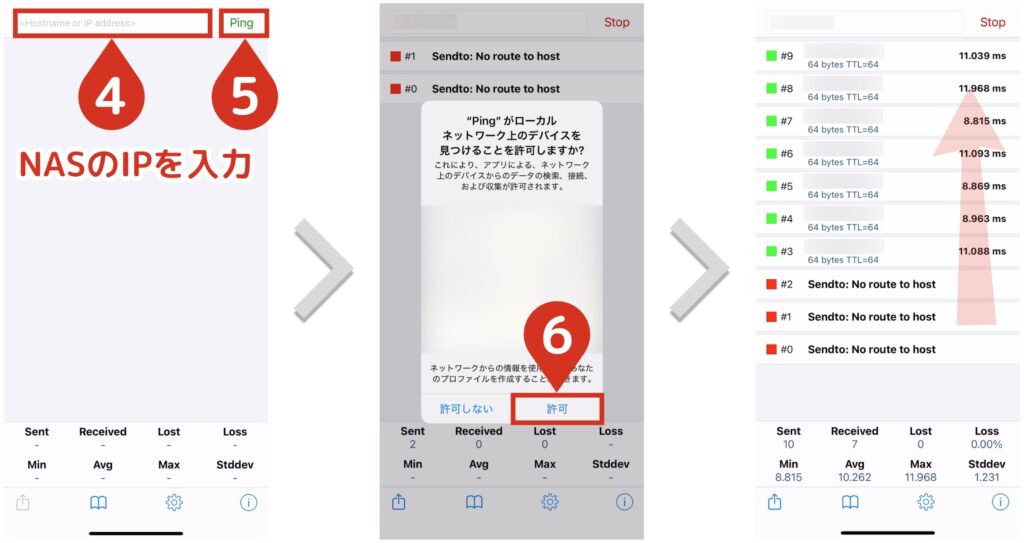
適当なところでStopをタップして測定を停止後、Avgの数値を読み取ります。
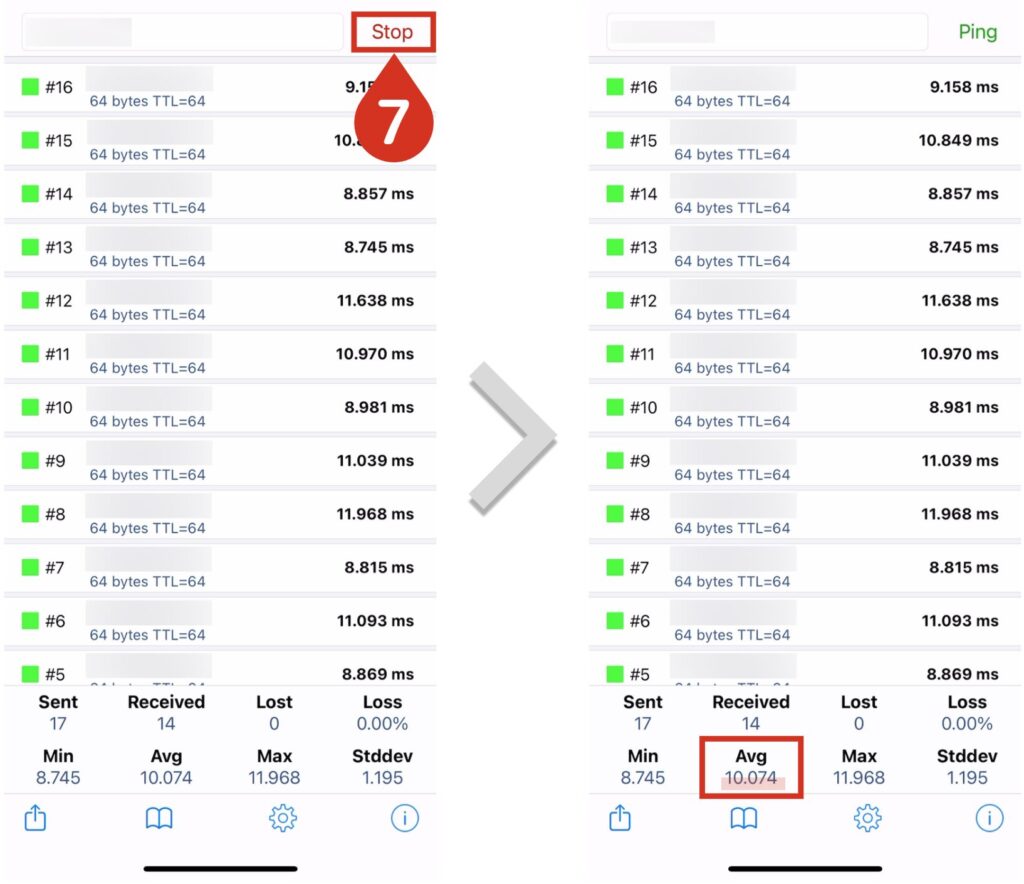
平均値を読み取ります。
数値が小さい方が遅延時間が少なく、通信状態が良好ということになります。pingの測定は以上となります。
エラーが出て測定できない場合
iPerfで測定したいのに、以下のようなエラーが表示されて、測定できないときがあります。
C:\Users\User>iperf3 -c 192.168.x.x
iperf3 : error - unable to connect to server - server may have stopped
running or use a different port, firewall issue, etc.: Connection refused
DH4300 Plusで測定しようとしたとき、このようなエラーが発生しました!どうもNAS側のiPerfが起動してなかったようです。DXP6800 Proでは、このような問題は発生しませんでした。
DH4300 Plusの初期設定なのか、最近のアップデートで修正されたのかわかりませんが、こちらの指示でNAS側のiPerfを起動する必要があります。
その手順を解説していきます。
- 1UGREEN NASアプリにログインする
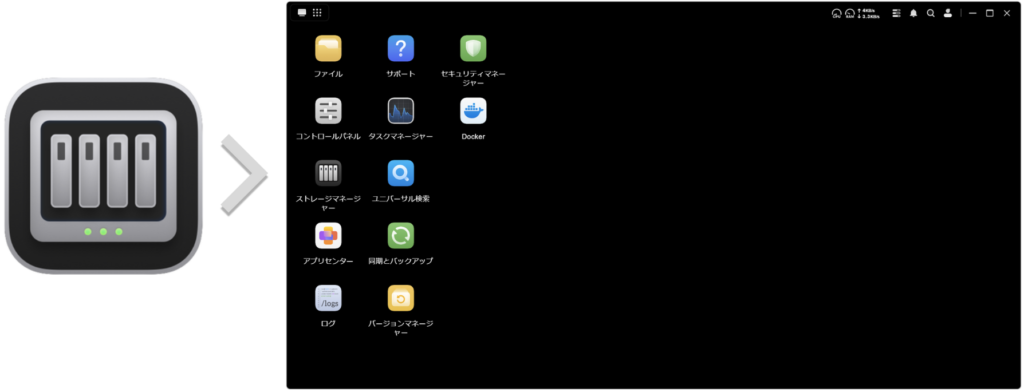
- 2「SSH機能」をONにする
「コントロールパネル」→「ターミナル」に移動します。
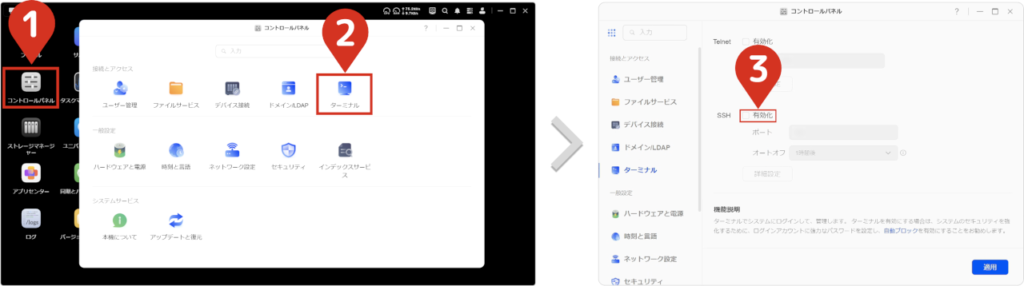
警告が出るので、内容を理解した上で有効化をクリックしてください。その後、適用を押します。
これで、別の端末から「SSH接続」ができるようになります。

セキュリティリスクとでますが、有効時間が短いので基本問題になることはありません。
- 3コマンドプロンプトを起動する
「ファイル名を指定して実行」からコマンドプロンプトを起動してください。
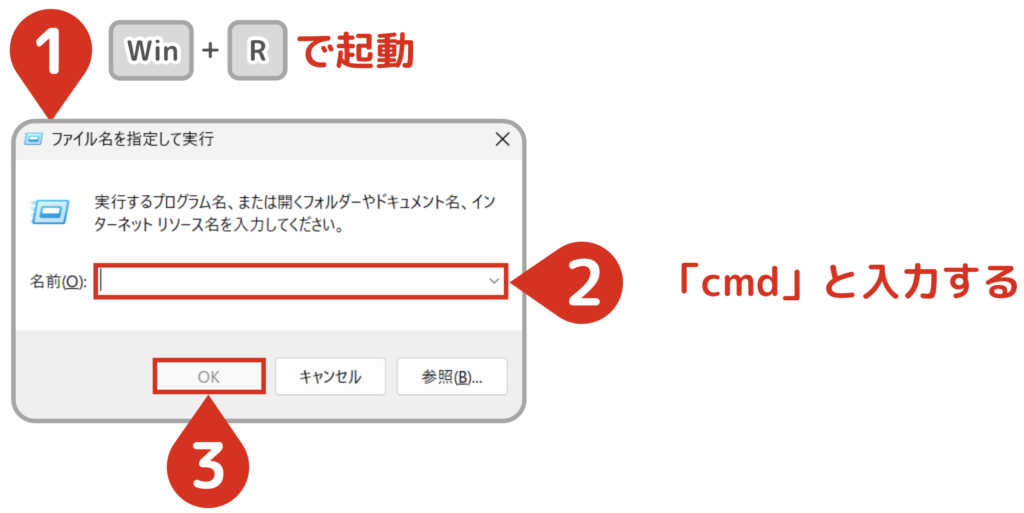
図のように、スタートメニューからも起動できます。
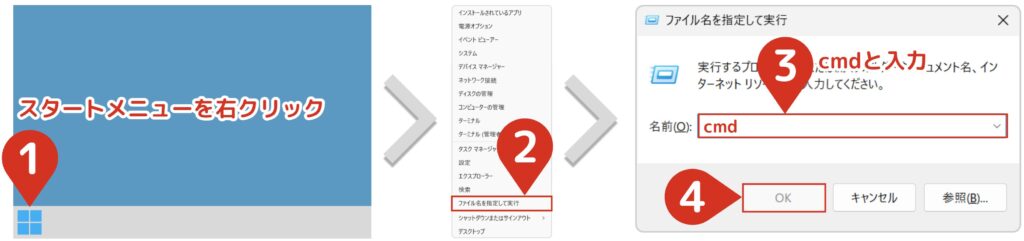
- 4SSHにアクセスする
下のコードをコピーします。
ssh user@192.168.XXX.XXX -p 22コマンドプロンプトに貼り付けて、コードを以下の内容に修正します。その後Enterで実行します。
user → NASのログインユーザー
192.168.XXX.XXX → NASのIPアドレス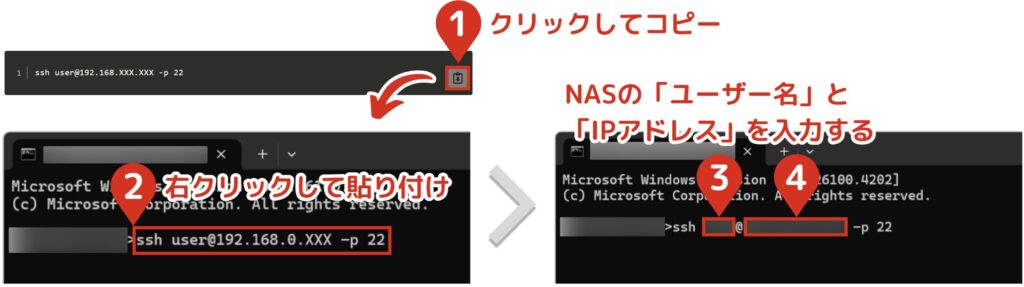
- 5パスワードを入力し、SSHにログインする
初回接続時は、以下の画面が表示されます。
「本当に接続しても大丈夫ですか?」という内容です。問題ありませんので、「yes」を入力してEnterを押してください。
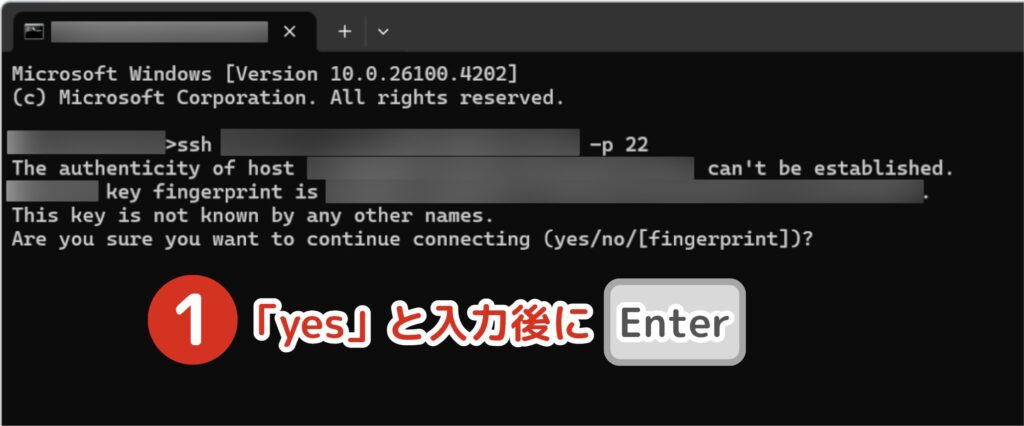
パスワードを要求されるので、NASのパスワードを入力後にEnterを押しください。
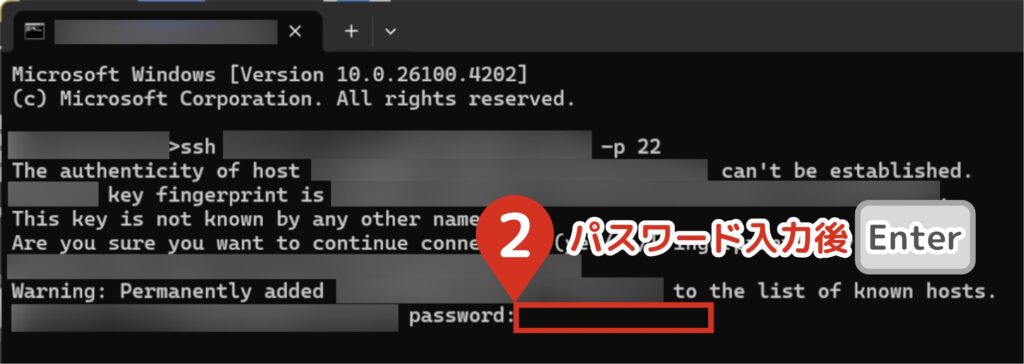
正常にSSHにログインできると、以下のよう「Debian GNU/Linux~」と表示されます。
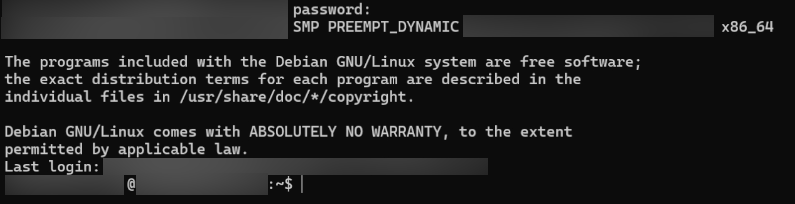
- 6iPerf3(受信側)を起動する
以下のコードをコピーします。
sudo iperf3 -sコマンドプロンプトにコードを貼付けた後、Enterを押します。
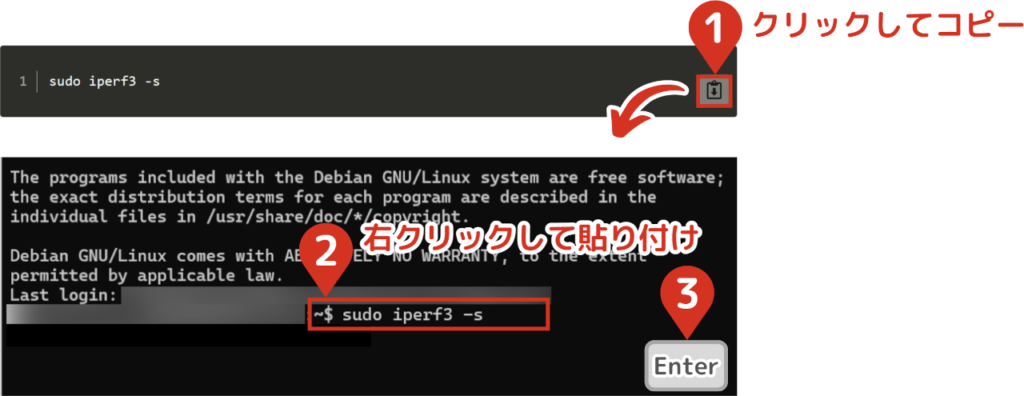
パスワードを求められるので、NASのパスワードを入力後にEnterを押します。
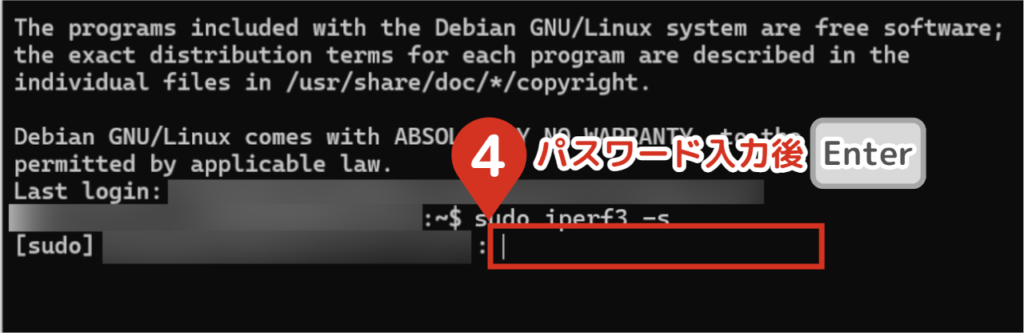
以下の表示になれば、起動完了となります。


不便ですが、回線速度測定後に閉じるようにしてください。
iPerf(受信側)の起動は、以上となります。
(おまけ)NTttcpでの測定
という情報を入手したので、早速「NTttcp」をDockerと仮想マシン両方で導入してみましたが、エラーが発生して測定できませんでした…。
Docker+DebianでNTttcpをビルド
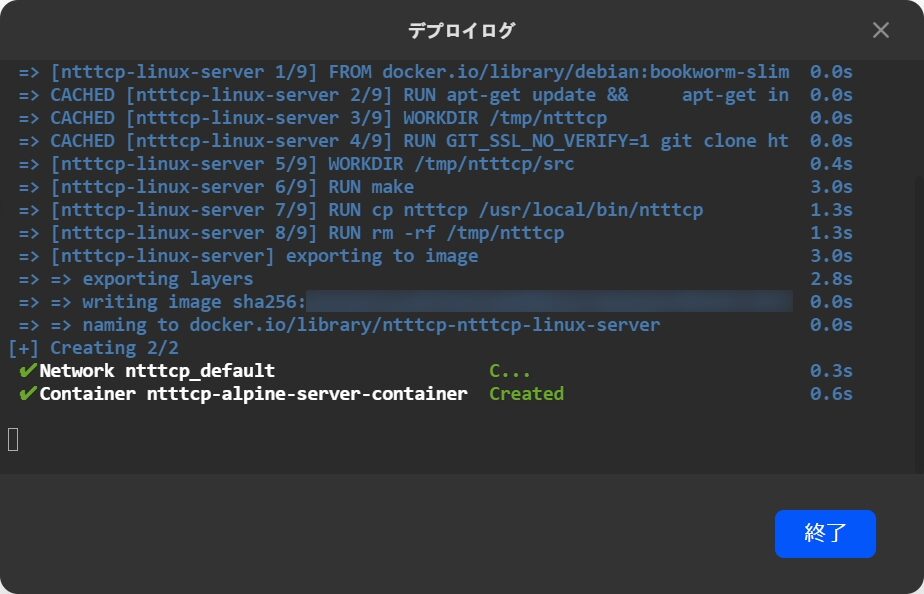
PowershellのNTttcp接続エラー
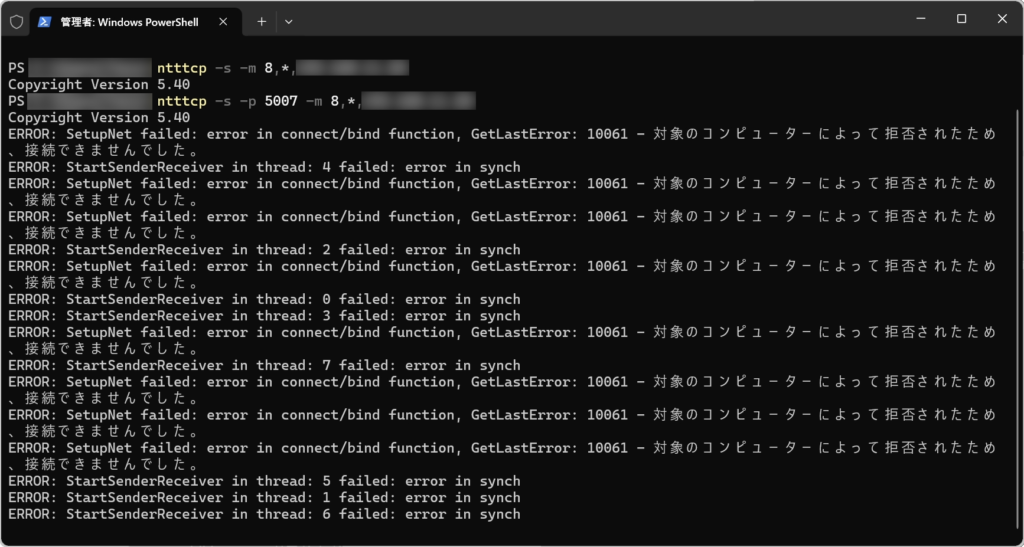
仮想マシンでUbuntu Server導入
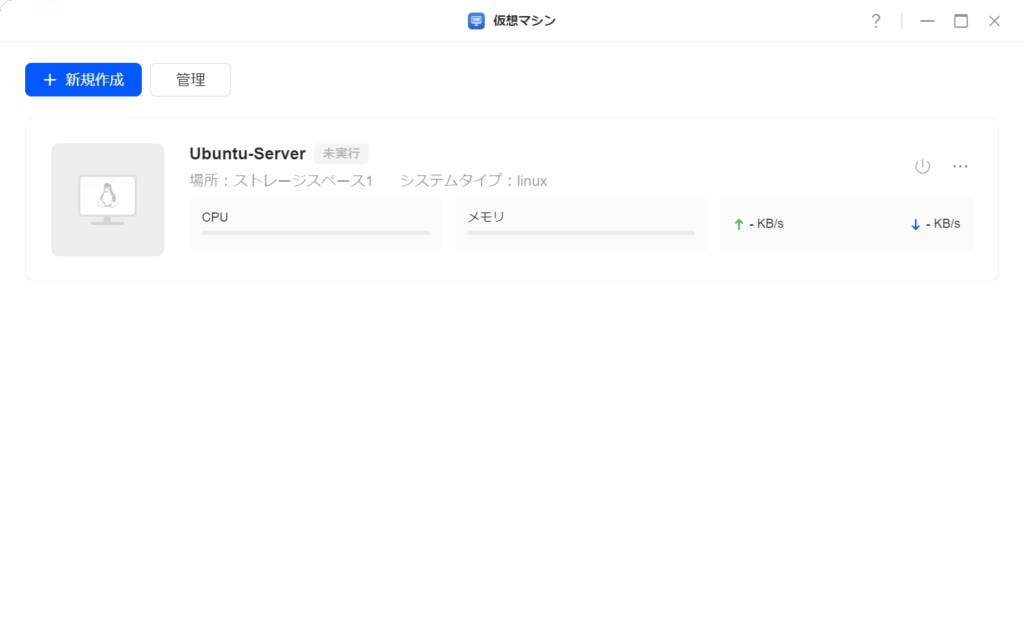
NTttcp中の接続状況
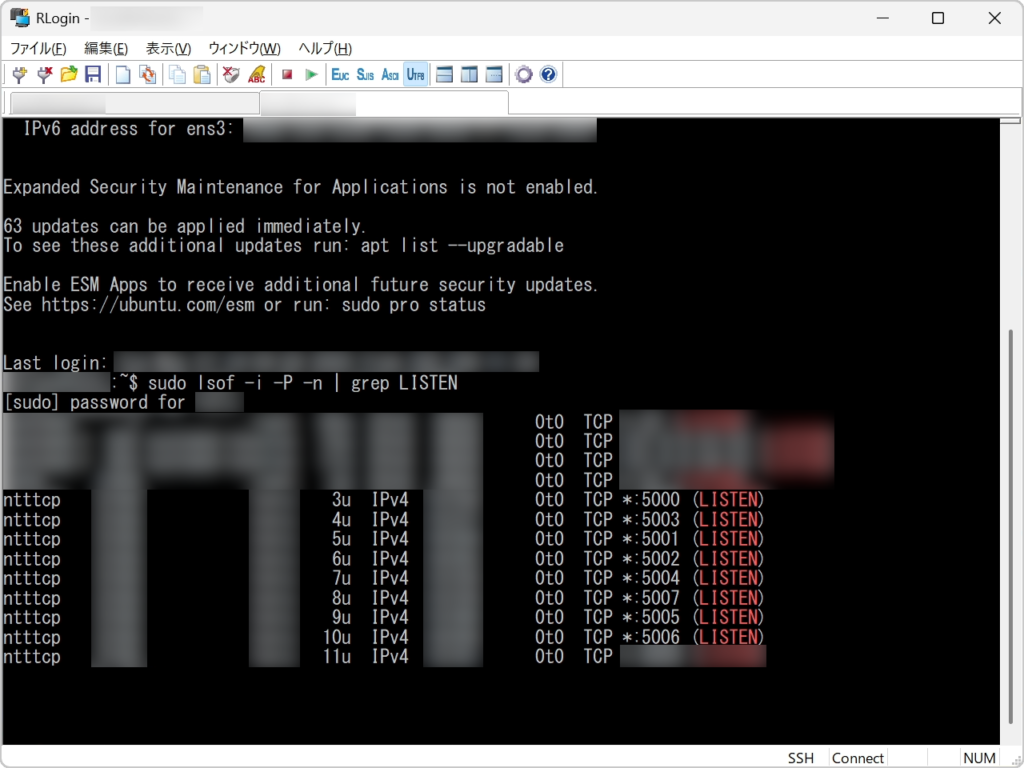

NTttcpポートは開放されており、接続していることは確認できたんですけどね…。なぜ測定できなかったのか迷宮入りです。
「NTttcp」での測定は難易度が高いので、皆さんは「iPerf」で測定しましょう!
まとめ
ここまで読んで頂き、ありがとうございます。
いかがでしたでしょうか。
ぜひ、期待する通信速度になっているか確認して、安心を手に入れましょう!
ジャンボフレームを有効にすると、通信速度が向上する可能性があります。設定方法を以下の記事にまとめていますので、ぜひご覧ください。
不明な点がございましたら、気軽にお問合せフォームよりご連絡をお願いします。できる限りサポートさせて頂きます。
それではまた会いましょう!








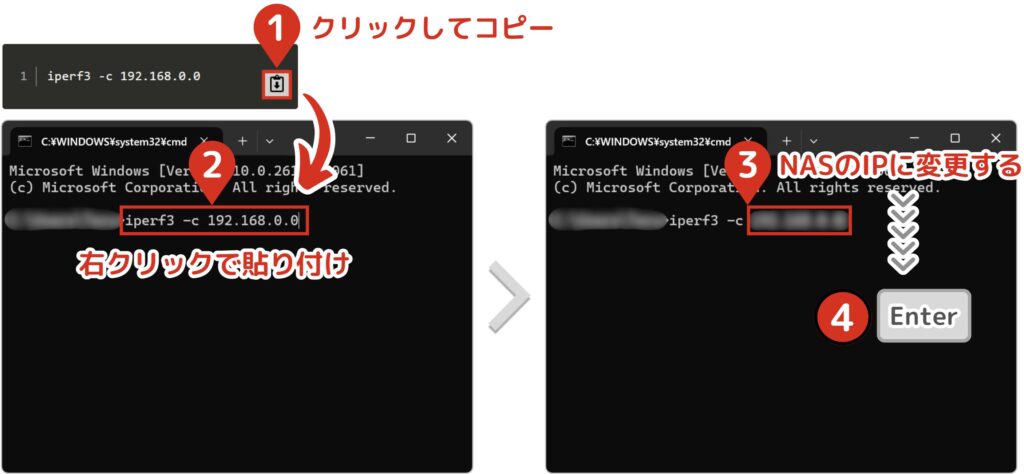
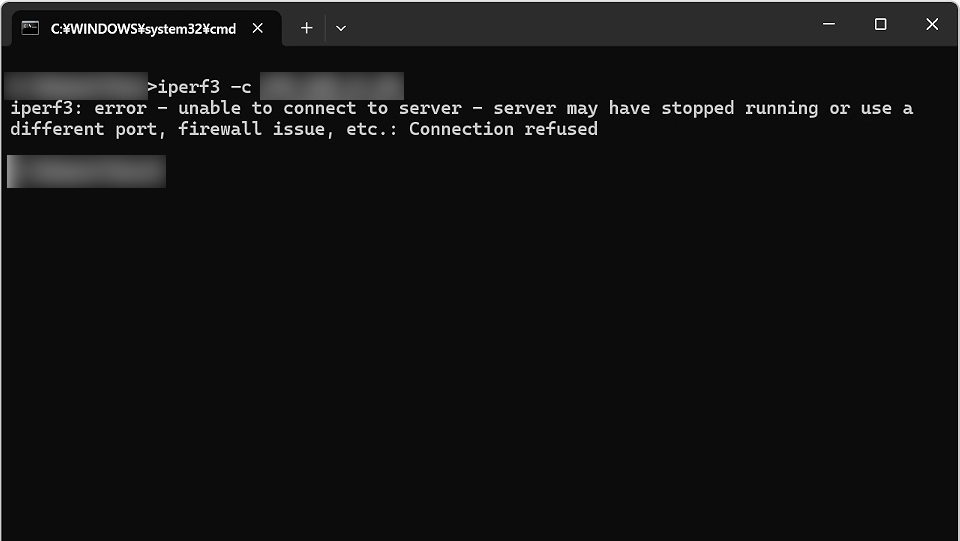




コメント